Pokud trávíte hodně času prací v Terminálu na vašem systému Linux, pravděpodobně vám nebude vyhovovat jeho výchozí velikost písma. Příliš malá velikost písma může někdy zatížit vaše oči. Aplikace Terminal v Linuxu vám však poskytuje flexibilitu, abyste si přizpůsobili její vzhled a chování tak, aby vyhovovaly vašemu stylu a potřebám.
V tomto článku se podíváme na to, jak změnit písmo a velikost písma Debian Terminal přímo v Terminálu.
Pro popis postupu uvedeného v tomto článku jsme použili Debian 10.
Změňte písmo terminálu a velikost textu v Debianu
Krok 1: Chcete-li změnit písmo a velikost písma Terminálu, musíme jej nejprve spustit. Chcete-li tak učinit, přejděte na Aktivity kartu umístěnou v levém horním rohu pracovní plochy. Poté do vyhledávacího pole zadejte terminál . Když se zobrazí ikona Terminál, kliknutím na ni ji spusťte.
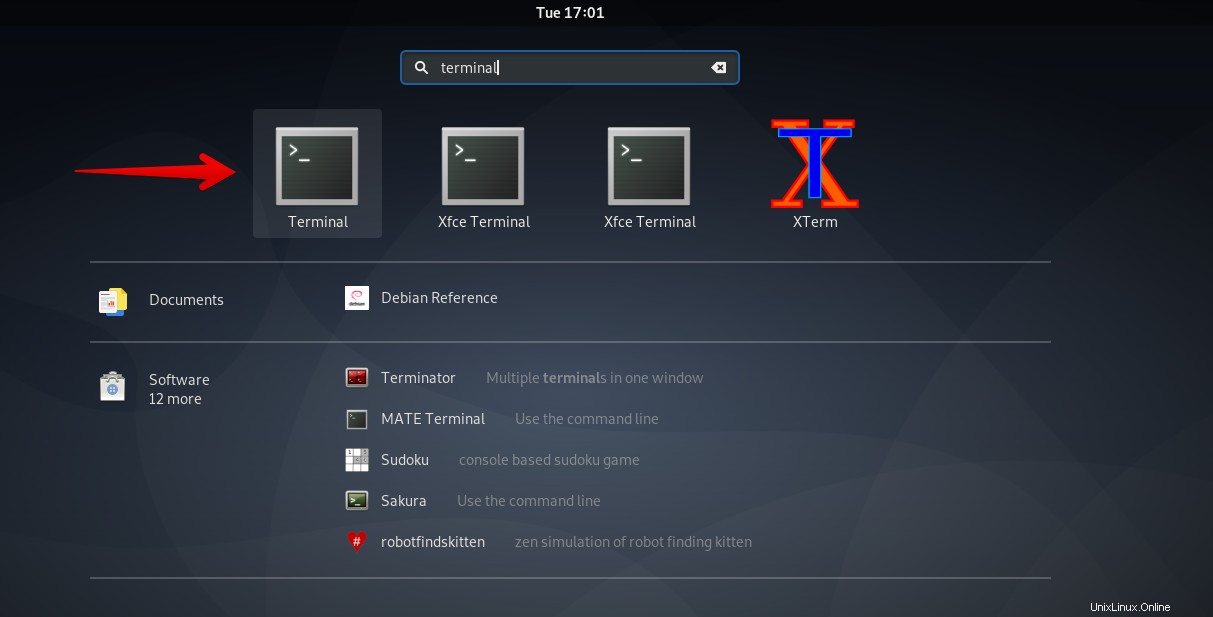
Krok 2: Předvolby terminálu umožňují provést několik přizpůsobení včetně písma a velikosti písma. Proto v tomto kroku upravíme předvolby Terminálu. Chcete-li tak učinit, klikněte na možnost Upravit v horní liště nabídky a poté vyberte Předvolby volba. Případně můžete také kliknout pravým tlačítkem na okno Terminálu a vybrat Předvolby možnost.
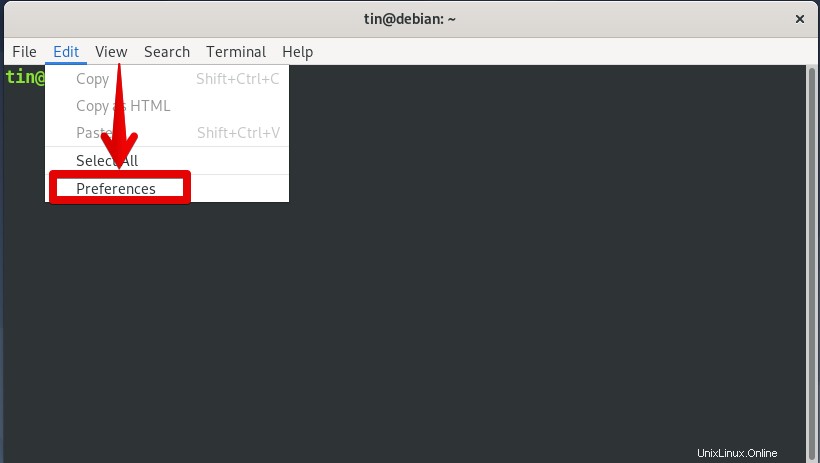
Krok 3: Když se objeví okno předvoleb, uvidíte následující pohled. Ve výchozím nastavení zobrazí zobrazení nepojmenovaného profilu. V pravém okně uvidíte zaškrtávací políčko s názvem Vlastní písmo v části Vzhled textu volba. Chcete-li písmo přizpůsobit, klikněte na toto zaškrtávací políčko.
Poté klikněte na Monospace Regular tlačítko před zaškrtávacím políčkem Vlastní písmo, což je v podstatě výchozí písmo pro váš terminál.
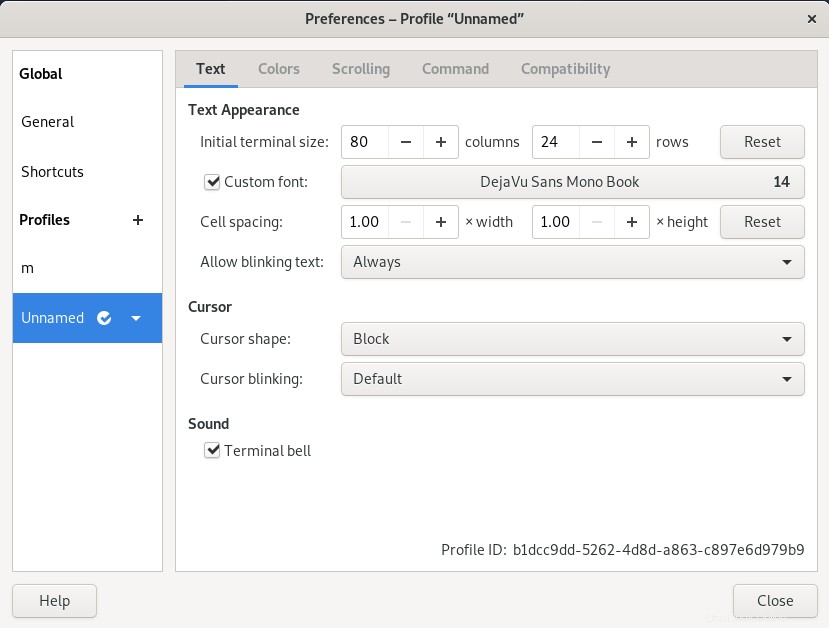
Krok 4: Poté se zobrazí dialogové okno s názvem Vyberte písmo terminálu se objeví, která vám umožní změnit písmo a jeho velikost. Zobrazí se také náhled vybraného písma.
Nyní vyberte písmo a změňte velikost textu zespodu buď pomocí posuvníku, nebo pomocí vstupního pole. Po dokončení klikněte na Vybrat v pravém horním rohu dialogového okna.
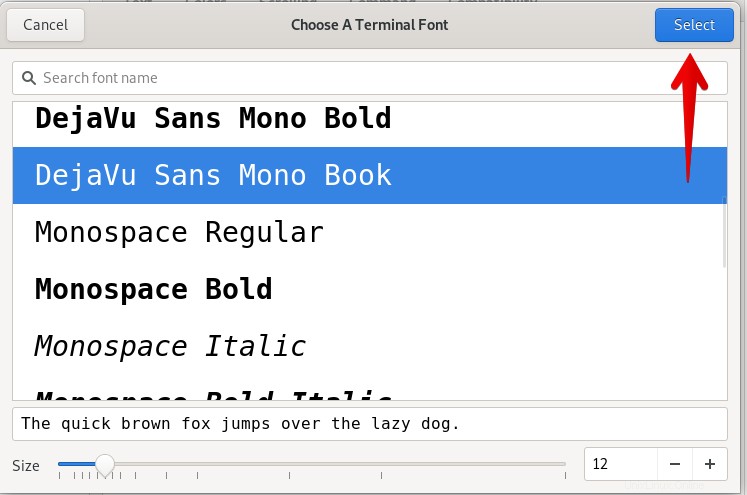
Krok 5: Nyní uvidíte následující obrazovku s vybraným stylem a velikostí písem. Klikněte na Zavřít tlačítko pro opuštění okna předvoleb.
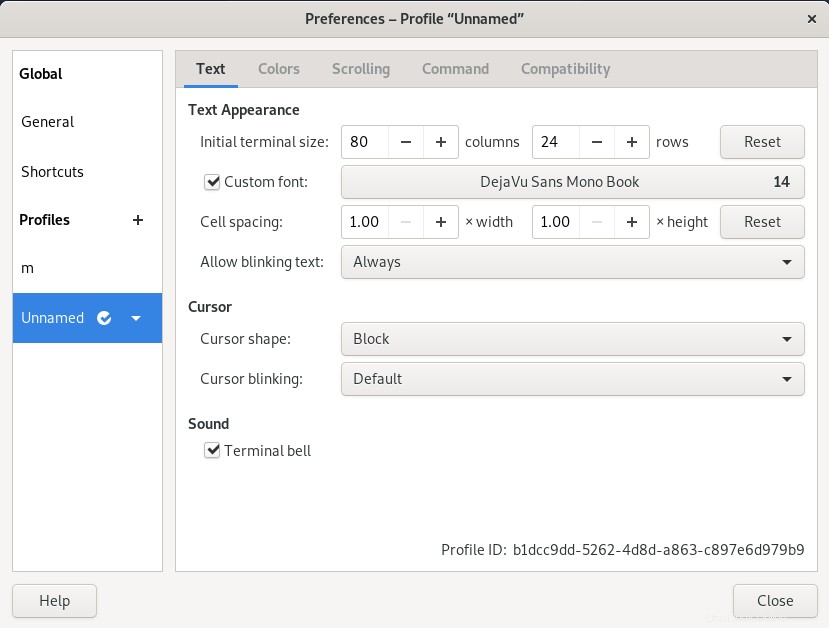
Vaše okno Terminálu se nyní zobrazí s nově vybraným písmem a velikostí písma.
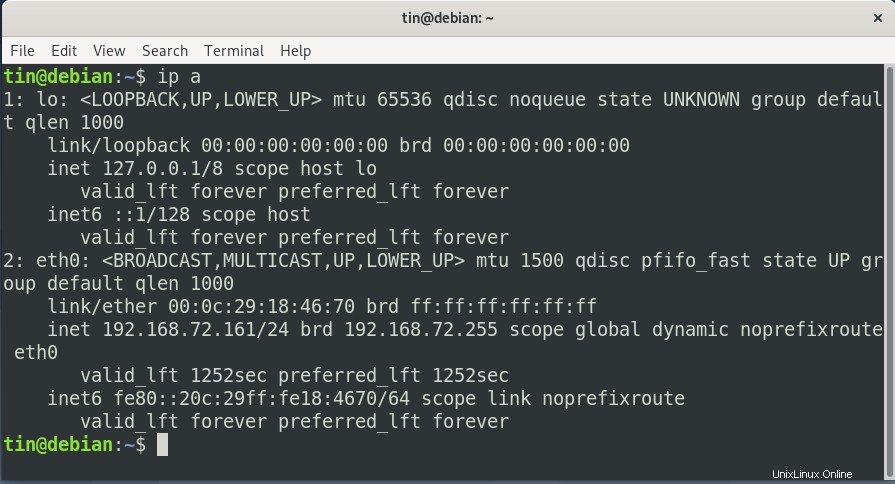
To byl rychlý přehled změny písma a velikosti Terminálu. V případě, že se chcete vrátit k výchozímu písmu a velikosti písma, zrušte zaškrtnutí možnosti vlastního písma v okně předvoleb.